
Excel に指定したデータを入力させる方法に困っていますか?心配しないでください。PHP エディター Strawberry が解決策を提供します。このチュートリアルでは、名前の定義とデータ検証関数を使用してデータを簡単に入力し、Excel のスキルを向上させる方法を詳しく紹介します。
図に示すように、Excel テーブルには、部門ごとの従業員情報テーブルである複数のワークシートがあります。学歴欄があるので、全員が手入力する必要はありません。これを行うには、Excel データ検証 (データ検証) を使用できます。
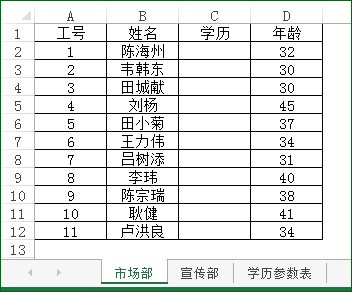
セル範囲 A2:A7 を選択し、新しい名前ボックスに名前を入力します (例: education list)。
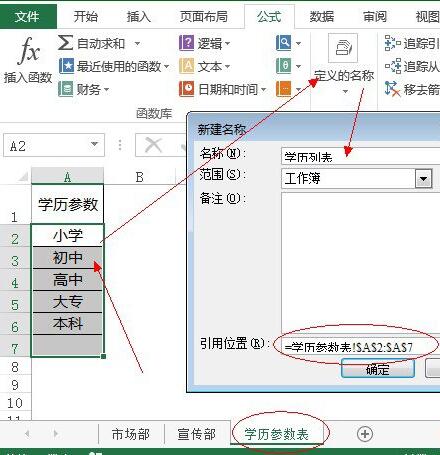
[マーケティング部門]ワークシートに戻り、[C2:C11セル]を選択してデータ検証を行い、[許可]ドロップダウンボックスで[シーケンス]を選択し、[ =ソース ボックスの [教育資格] [リスト] (最初のステップで定義した名前)。
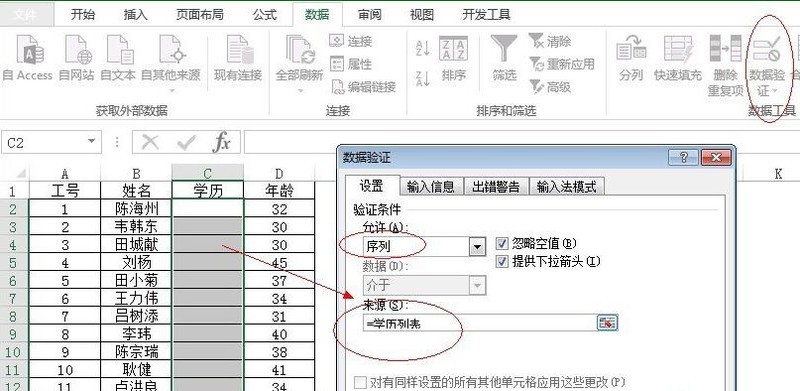
効果は図のとおりです。
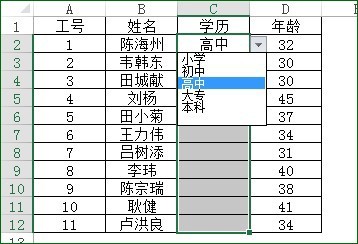
同様に、[教育]列の設定を完了します。宣伝部] ワークシート。
以上が定義された名前とデータの有効性を使用して Excel にデータを入力するチュートリアルの方法の詳細内容です。詳細については、PHP 中国語 Web サイトの他の関連記事を参照してください。